Integrity VPN kan användas på två sätt: PPTP och OpenVPN. PPTP är en äldre standard som är lätt att komma igång med, men som inte är lika säker som OpenVPN. Vi rekommenderar därför att du använder OpenVPN. (Instruktioner för PPTP finns längre ned.)
Installationsguide OpenVPN
1. När du installerar OpenVPN behöver du en konfigurationsfil. Ladda ner den här:
2. Öppna Programcentral för Ubuntu.
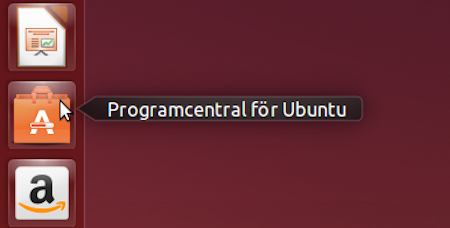
3. Skriv in “Network-manager” i sökfältet. Klicka på Installera.
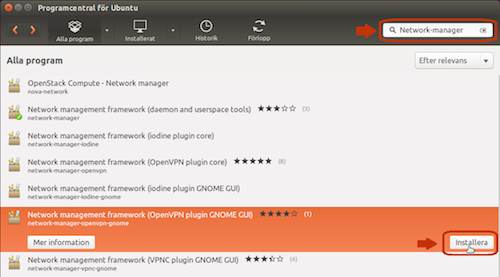
4. Skriv in ditt lösenord (för ditt konto på datorn, inte för Integrity) och klicka på Autentisera.
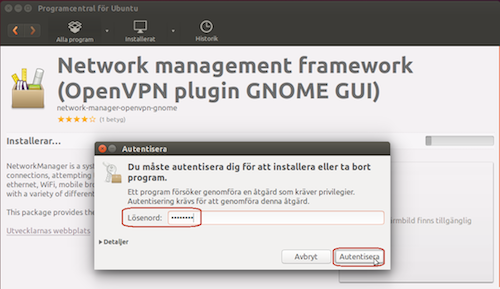
5. Skriv nu in namnet på konfigurationsfilen som du fått från din Integrityåterförsäljare. Om du till exempel är kund hos Bahnhof skriver du in “Bahnhof-OpenVPN_v3.zip”. Klicka på Skapa mapp och sedan på Spara.
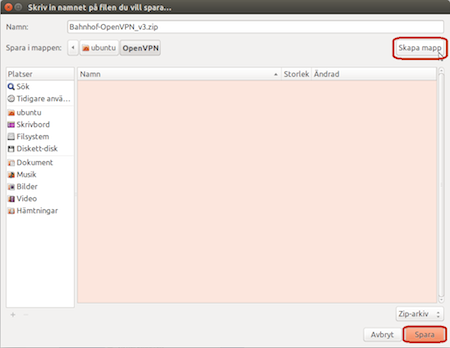
6. Markera zipfilen och högerklicka. Välj Extrahera här.
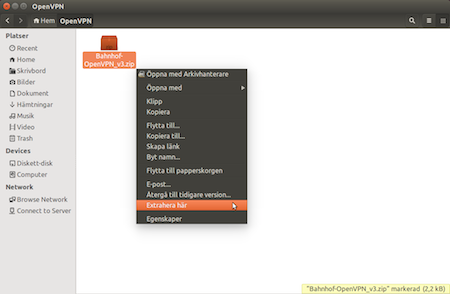
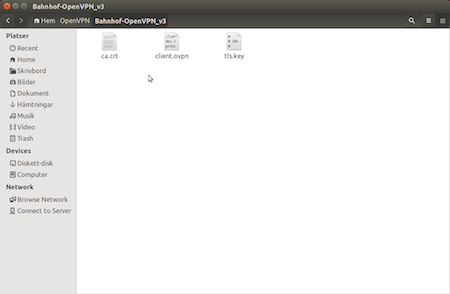
7. Klicka på nätverksikonen (pilarna) till höger i menyraden och välj Redigera anslutningar.
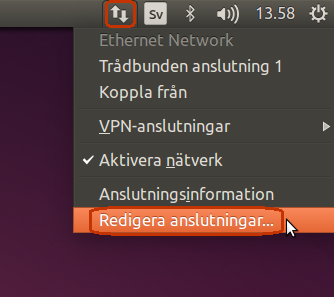
8. Klicka på Lägg till. Välj OpenVPN och klicka sedan på Skapa.
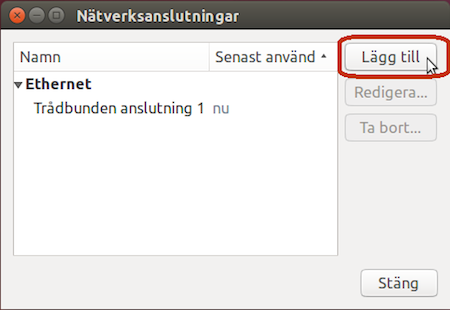
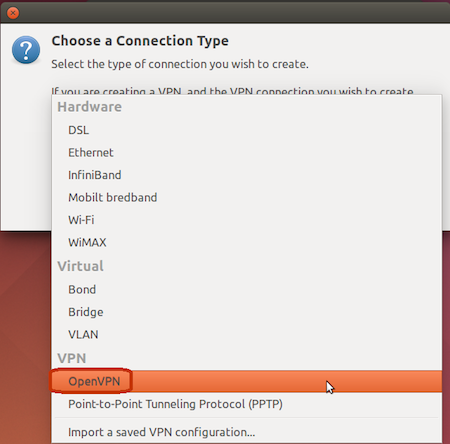
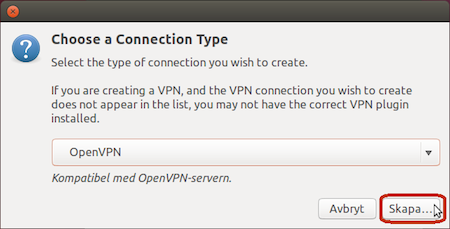
9. Under Anslutningsnamn döper du din anslutning till valfritt namn, är du kund hos Bahnhof kan du skriva “Bahnhof Integrity OpenVPN”. Under Allmänt, Gateway fyller du i “vpn.integrity.st, openvpn2.integrity.st, openvpn3.integrity.st, openvpn4.integrity.st”. Under Autentisering väljer du Typ: Lösenord. Fyll sedan i ditt användarnamn och lösenord. CA-certifikat ska vara “ca.crt”. Slutligen klickar du på Avancerat.
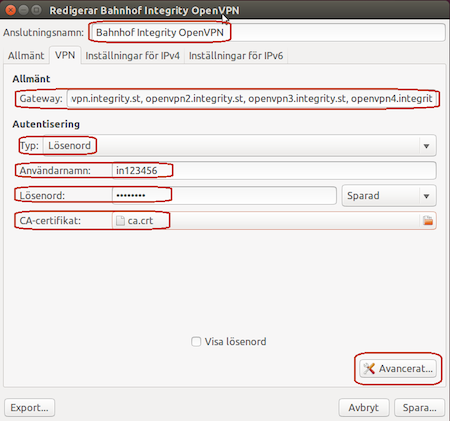
10. Kontrollera att dina val i Avancerade alternativ för OpenVPN är likadana som i bilden nedan.
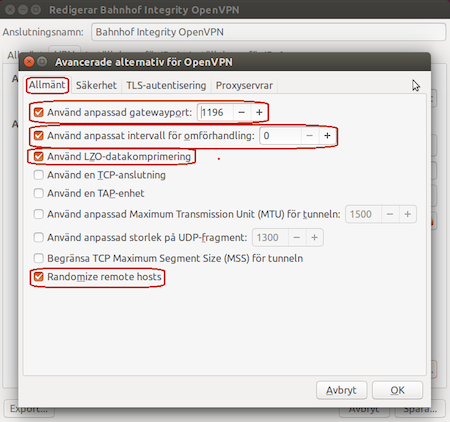
11. Fortfarande i Avancerade alternativ för OpenVPN, klicka på fliken Säkerhet och välj “Skiffer: AES-256-CBC”.
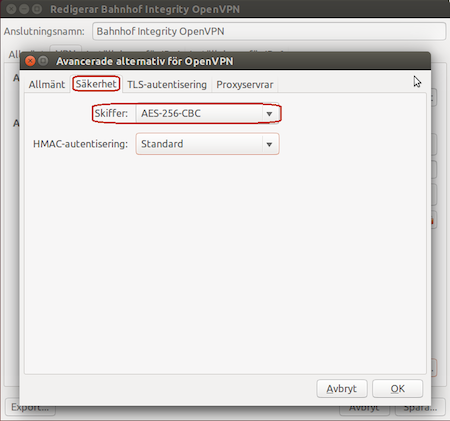
12. Gå vidare till fliken TLS-autentisering och klicka i “Använd ytterligare TLS-autentisering”. Nyckelfil ska vara “tls.key” och Nyckelriktning är “1”. Nu kan du klicka på OK.
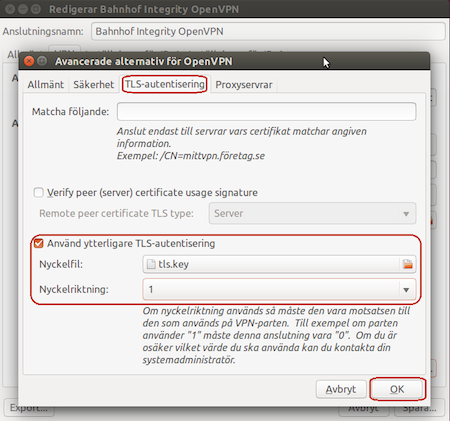
13. Och så klickar du på Spara för hela konfigurationen.
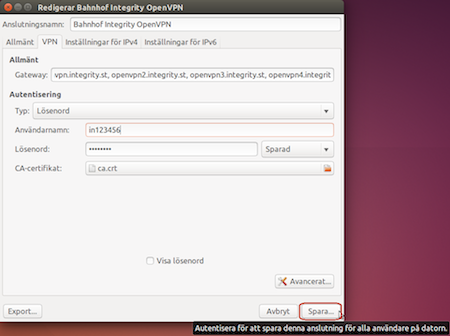
14. Du har nu lagt till en nätverksanslutning för OpenVPN. Klicka på Stäng.
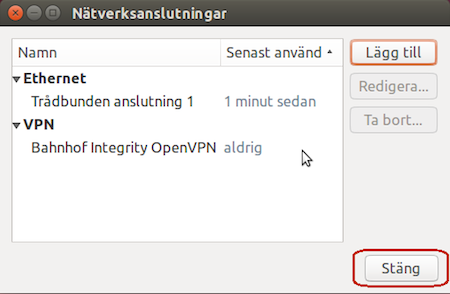
15. Gå till nätverksikonen till höger i menyraden igen. Under VPN-anslutningar väljer du den anslutning du just skapade och döpte, i vårt fall “Bahnhof Integrity OpenVPN”.
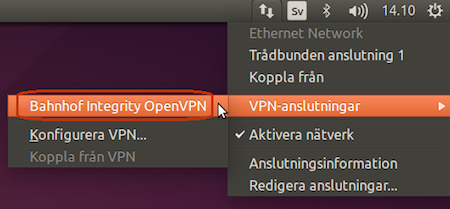
16. Du får ett meddelande om att du nu är uppkopplad med VPN.
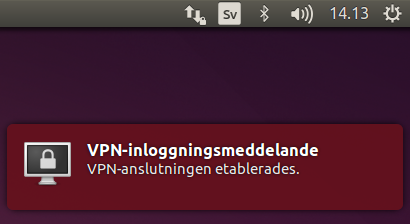
17. Ange ditt lösenord (för ditt konto på datorn) för att låsa upp din inloggningsnyckelring.
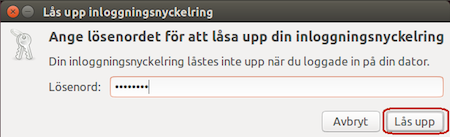
18. Du ska nu vara ansluten till Integrity VPN.
Installationsguide PPTP
Obs: Vi rekommenderar starkt att använda OpenVPN (se ovan) i stället för PPTP.
1. Gå till nätverksikonen i menyraden. Välj menyvalet VPN-anslutningar och undervalet Konfigurera VPN.
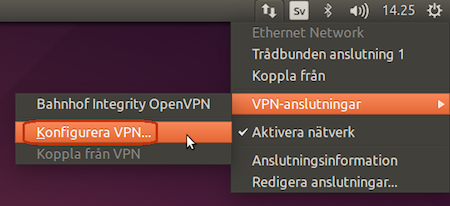
2. Välj ”Point-To-Point Tunneling Protocol (PPTP)” i rullmenyn. Klicka sedan på Skapa.
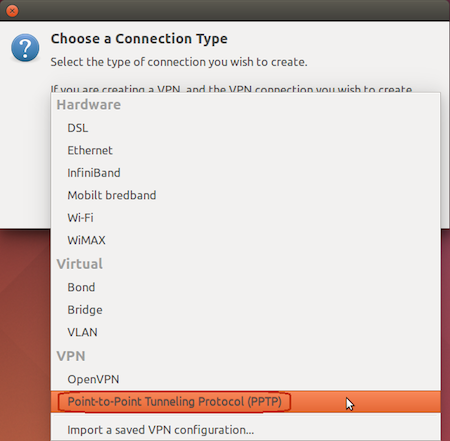
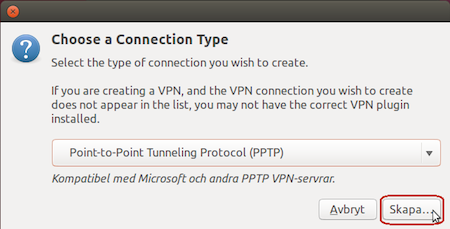
3. I fältet för Anslutningsnamn, skriv in vad du vill kalla tjänsten, till exempel “Bahnhof Integrity PPTP” om du är kund hos Bahnhof. I fältet för Gateway, skriv in “vpn.integrity.st”. Fyll sedan i ditt användarnamn och lösenord och klicka på Avancerat.
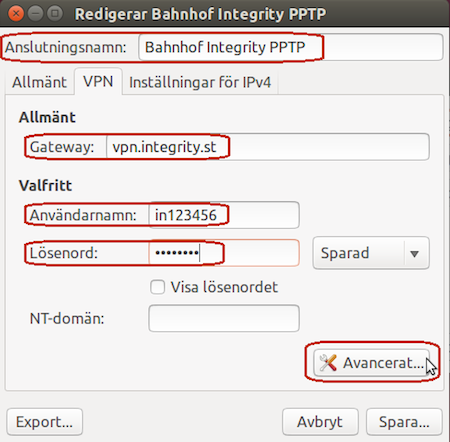
4. Kontrollera att “Använd Point-To-Point-kryptering (MPPE)” är ikryssat och att dina val i övrigt matchar de på bilden nedan. Klicka OK.
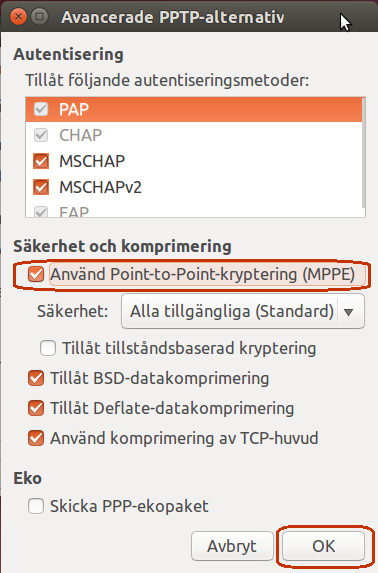
5. Gå till nätverksikonen i menyraden igen och välj VPN-anslutningar > Bahnhof Integrity PPTP (eller hur du nu döpte anslutningen).
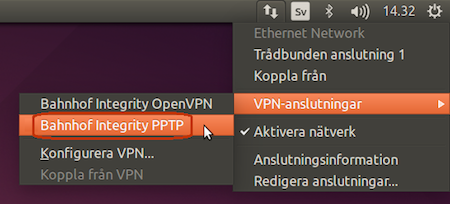
6. Ange lösenord för att låsa upp din inloggningsnyckelring. Klicka på Lås upp.
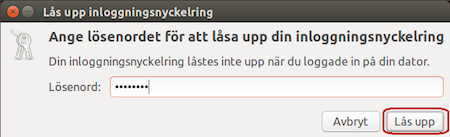
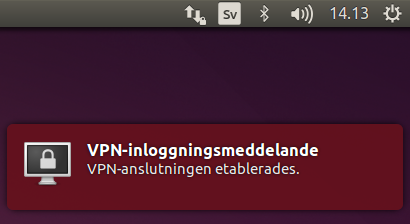
7. Du ska nu vara ansluten till Integrity VPN.